手提电脑怎样连接蓝牙音箱 电脑如何与蓝牙音箱进行配对连接
更新时间:2023-11-05 15:42:44作者:jiang
手提电脑怎样连接蓝牙音箱,在现代科技发展的时代,蓝牙技术已经成为我们生活中不可或缺的一部分,而对于喜欢享受音乐的人来说,连接手提电脑与蓝牙音箱无疑是一个非常方便的选择。对于一些不太熟悉的人来说,如何正确地将电脑与蓝牙音箱进行配对连接可能会成为一项挑战。在本文中我们将探讨一些简单而有效的方法,帮助您轻松实现这一连接过程,让您尽情享受优质的音乐体验。
步骤如下:
1.第一步,打开蓝牙音箱开关。

2.第二步,打开电脑控制面板。点击"设备".
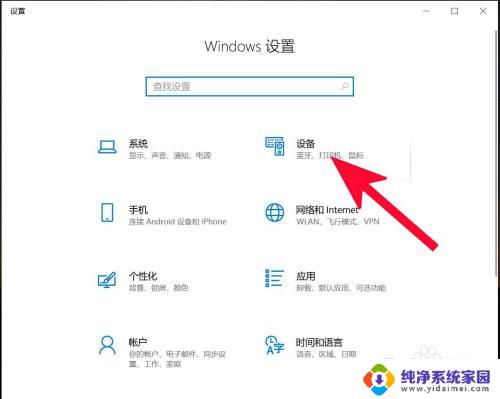
3.第三步,打开蓝牙。
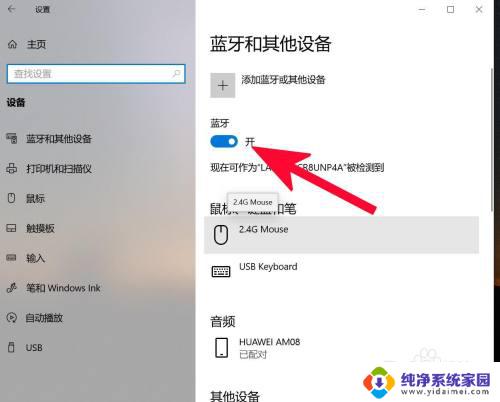
4.第四步,点击添加蓝牙或其他设备。
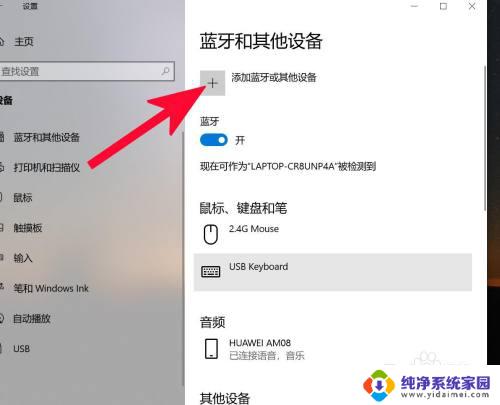
5.第五步,点击蓝牙。
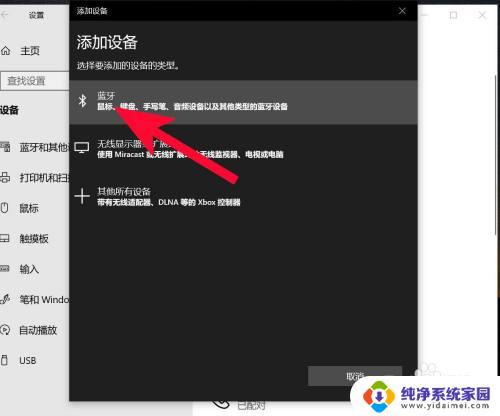
6.第六步,点击添加设备中搜索到的蓝牙名称。
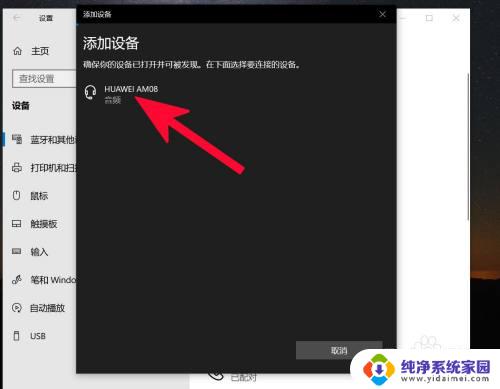
7.第七步,连接完成。
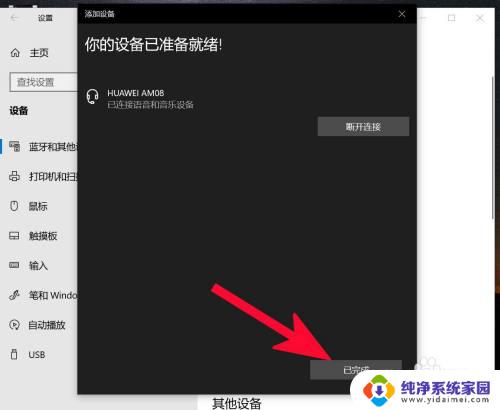
以上是如何将笔记本电脑连接到蓝牙音箱的所有内容,如果遇到相同的问题,请参考本文中介绍的步骤进行修复,希望本文能对您有所帮助。















